Nadmiernie aktywny proces Wykonywanie usługi Antimalware Service: jak wyłączyć w Win 10
Jednym z powodów powolnej pracy systemu Windows może być nadmierna aktywność procesu systemu Antimalware Service Executable. Jak wyłączyć ten proces w Win 10? Może pochłaniać zasoby procesora lub dysku twardego, ładując je do 100%.
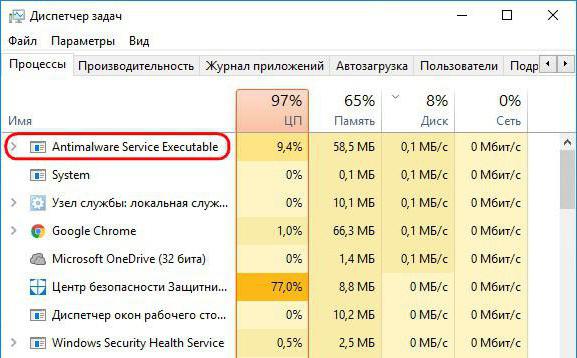
W takim przypadku zwykłe usunięcie zadania w menedżerze zadań systemowych nie może go usunąć. Jak przywrócić szybkość reakcji komputera w takich warunkach?
Proces Windows Defender
Czym zatem jest wykonywana usługa Antimalware Service? Jak wyłączyć to w Win 10 - przyjrzymy się temu nieco później, zanim porozmawiamy o jego celu. Jest to proces regularnego programu antywirusowego systemu - Windows Defender, który okresowo działa w tle jako część zaplanowanej automatycznej usługi lub podczas skanowania plików w trybie proaktywnej ochrony. W pierwszym przypadku działanie tego procesu zakłócające działanie systemu Windows jest zwykle konsekwencją przeniesienia automatycznej obsługi z powodu wyłączenia komputera w zaplanowanym czasie. Akumulacja nienadzorowanych zadań konserwacyjnych na czas i powoduje obciążenie sprzętu komputerowego po włączeniu po uśpieniu lub długiej nieobecności użytkownika.
Przetwarzaj plik wykonywalny usługi Antimalware: jak go wyłączyć
Aby rozwiązać problem, potrzebujemy programu do planowania systemu Windows 10. Możesz go uruchomić za pomocą wewnętrznego systemu wyszukiwania, wpisując "Scheduler" w polu wyszukiwania. 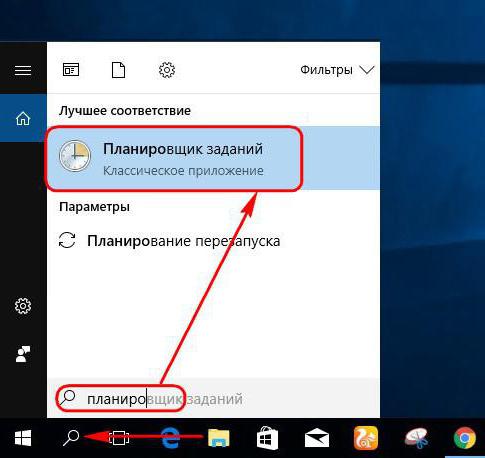
W strukturze drzewa programu planującego biblioteki należy znaleźć procesy programu Windows Defender. Ujawniamy ścieżkę wskazaną na zrzucie ekranu poniżej. A w centralnej części okna programu planującego zobaczymy je. 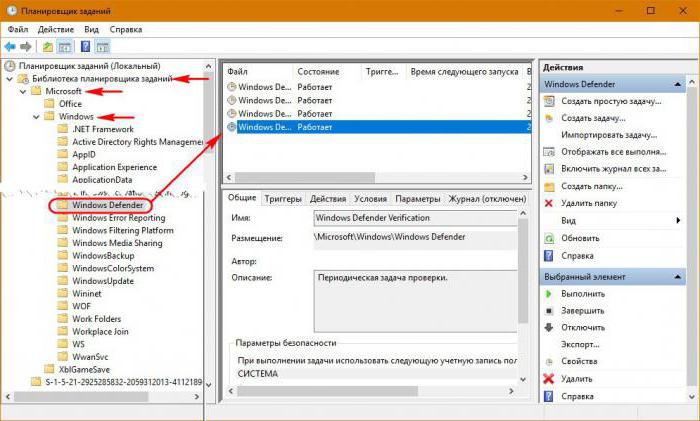
Jak widać, w chwili obecnej wszystkie zadania Defendera są uruchomione, powodują one nadmierną aktywność pliku wykonywalnego Antimalware Service. Jak wyłączyć aktywne zadania Defendera w Win 10? W menu kontekstowe Na każdym z zadań musisz wybrać "Zakończ". 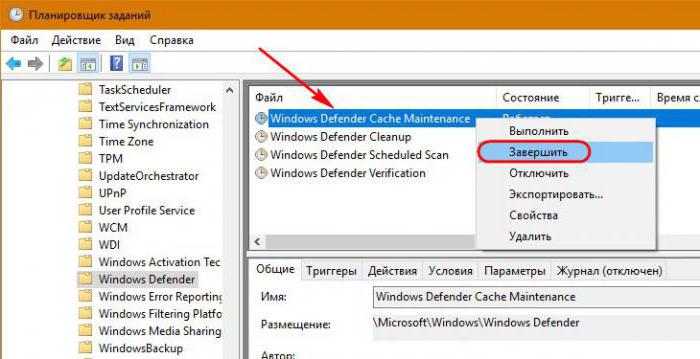
Aktywne procesy Defendera zostaną zakończone, a obciążenie komponentów sprzętowych istotnych dla wydajności komputera zmniejszy się. Jest to jednak środek tymczasowy, po pewnym czasie nie zapobiegnie ponownemu wystąpieniu problemu.
Inne warunki uruchamiania zadań Defendera
Kliknięcie w tym samym menu kontekstowym zadań "Właściwości" Defendera pozwoli uzyskać dostęp do ustawiania szczegółowych parametrów. Wśród nich jest uruchomienie zadania w innych warunkach. Na przykład w zakładce "Warunki" można ustawić uruchamianie zadania w środowisku bezczynności komputera. 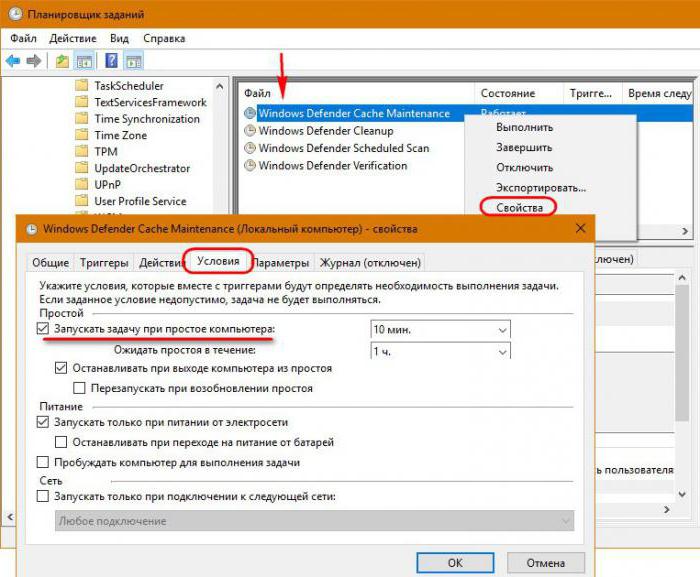
Możesz też utworzyć nowy wyzwalacz i zmniejszyć częstotliwość uruchamiania zadania.
W tym przypadku należy oczywiście nie zapominać, że od czasu do czasu komputer powinien być pozostawiony na przykład w nocy lub przy wyjeździe do pracy, aby system mógł realizować wszystko, by tak rzec, w swoim porządku obrad.
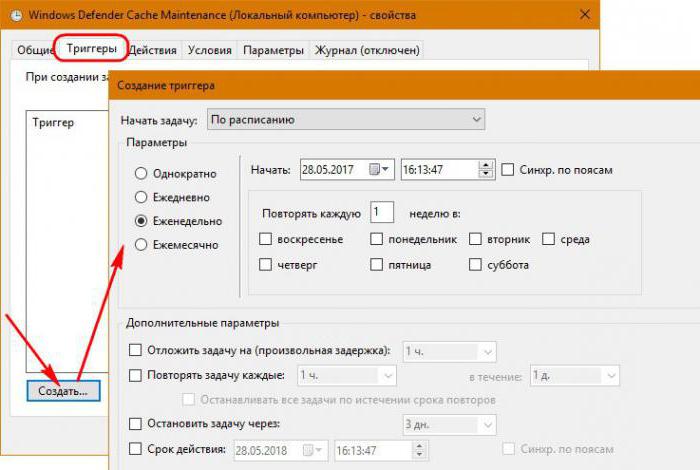
Całkowicie wyłącz Defendera
Co się stanie, jeśli w systemie Windows 10 zainstalowany jest program antywirusowy innej firmy? Jeśli procesy działające w tle oprogramowania antywirusowego innych firm kolidują z plikiem wykonywalnym Antimalware Service, jak całkowicie je wyłączyć w Win 10? Teoretycznie antywirusy stron trzecich powinny wyłączać proaktywną ochronę i procesy w tle zapewniające regularną ochronę. Ale, niestety, nie wszystkie z nich radzą sobie z tym zadaniem. Jeśli program antywirusowy innej firmy nie wyłącza procesów działających w tle programu Windows Defender, jego zadania w programie planującym muszą zostać wyłączone ręcznie. Odbywa się to ponownie w menu kontekstowym każdego zadania, używając odpowiednio opcji "Wyłącz". 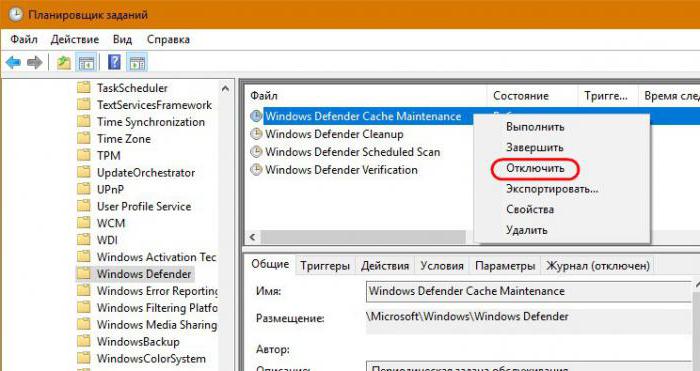
Ochrona proaktywna jest wyłączona w Win 10 Defender Security Center - oddzielnej uniwersalnej aplikacji, w której ostatnio zostały przeniesione wszystkie funkcje kontrolne zwykłego antywirusa. 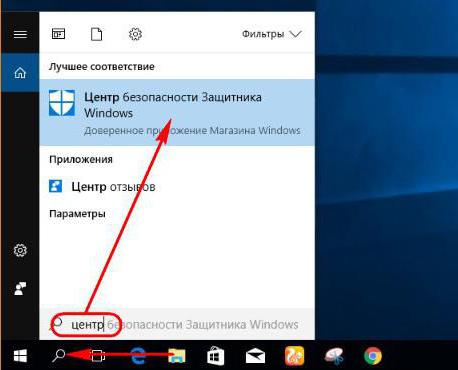
W ustawieniach ochrony przed wirusami i innymi zagrożeniami w pobliżu proaktywnej ochrony (w czasie rzeczywistym) i ochrony w chmurze musisz ustawić przełącznik suwakowy w pozycji "Off".
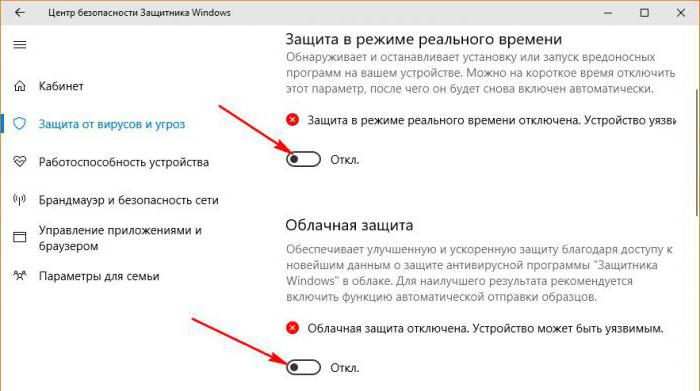
Problemy sprzętowe
Procesy systemowe współczesnych wersji Windows są bezwzględne dla słabych i starych urządzeń komputerowych. Jeśli mówimy o jednym z nich, zanim się martwisz, jak wyłączyć proces wykonywalny usługi Antimalware Service, warto rozważyć uaktualnij komputer. Zastąpienie procesora mocniejszym lub przeniesienie systemu Windows na dodatkowy dysk SSD może rozwiązać problem bez zakłócania jego ustawień systemowych.